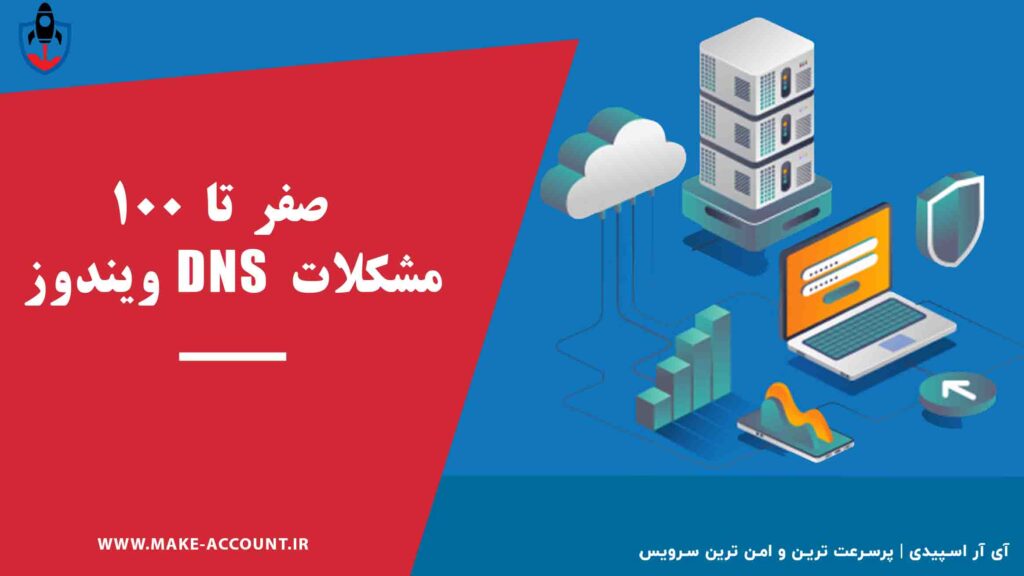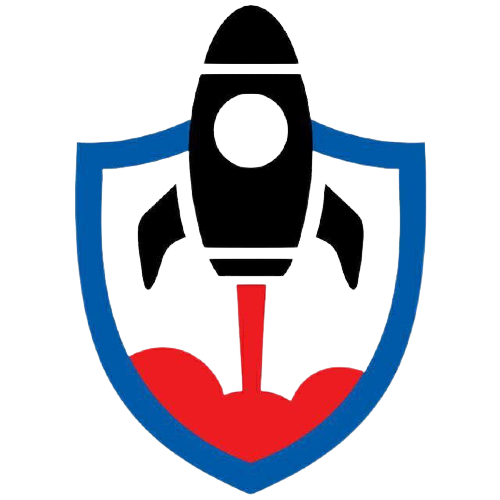مشکل دی ان اس ویندوز میتواند تجربه کاربری را به شدت مختل کرده و دسترسی به اینترنت و منابع آنلاین را با مشکل مواجه سازد. این مشکلات معمولاً با پیامهای خطا هنگام تلاش برای دسترسی به وبسایتها، کندی در بارگذاری صفحات و یا عدم توانایی کامل در دسترسی به برخی از سایتها خود را نشان میدهند.
حل مشکل DNS در ویندوز شامل چندین گام میشود که از شناسایی دقیق مشکل آغاز و تا اعمال تغییرات و تنظیمات لازم برای رفع آن ادامه مییابد.
اولین قدم در این فرآیند، تأیید کردن این است که آیا مشکل واقعاً مربوط به DNS است یا خیر. این کار میتواند با استفاده از دستوراتی مانند `ping` یا `tracert` به آدرسهای IP معتبر برای بررسی اتصال اینترنت انجام شود.
در صورت تأیید مشکل DNS، راهکارهای مختلفی برای حل آن وجود دارد. این راهکارها میتوانند شامل پاکسازی کش DNS با استفاده از دستور `ipconfig /flushdns`، تغییر دادن سرورهای DNS به گزینههای معتبر و قابل اعتمادتر مانند Google DNS یا OpenDNS، بررسی تنظیمات فایروال و امنیتی ویندوز برای اطمینان از اینکه مسدودسازی DNS صورت نگرفته است، و در نهایت، استفاده از ابزارهای تشخیصی و رفع مشکل ویندوز برای شناسایی و حل خودکار مشکلات باشند.
یکی از نکات کلیدی در حل مشکل DNS، صبر و دقت در اجرای گامهای رفع مشکل است. برخی از تغییرات ممکن است نیاز به ریاستارت سیستم یا تجدید اتصال شبکه داشته باشند تا اثر کامل خود را نشان دهند. همچنین، در برخی موارد، ممکن است لازم باشد با ارائهدهنده سرویس اینترنتی خود تماس گرفته و مشکل را گزارش دهید تا بررسیهای بیشتری انجام شود.
در مجموع، حل مشکل DNS در ویندوز ممکن است نیازمند پیگیری چند مرحلهای باشد، اما با دنبال کردن دقیق مراحل بیان شده و استفاده از ابزارهای موجود، معمولاً امکانپذیر است.

راهحلهایی برای حل مشکلات دی ان اس در ویندوز
مشکل دی ان اس ویندوز میتوانند باعث اختلالات مختلفی در دسترسی به اینترنت و وبسایتها شوند. خوشبختانه، چندین راهحل مؤثر و قابل اجرا برای رفع این مشکلات وجود دارد:
پاکسازی کش دی ان اس
این یکی از سادهترین و مؤثرترین راهها برای حل مشکل دی ان اس ویندوز است. باز کردن Command Prompt و اجرای دستور `ipconfig /flushdns` کش دی ان اس را پاکسازی میکند و اجازه میدهد تا درخواستهای جدید بدون هیچ مانعی ارسال شوند.
تغییر سرور دی ان اس
گاهی اوقات، مشکل دی ان اس ویندوز میتواند به دلیل استفاده از سرورهای دی ان اس ناکارآمد یا کند باشد. تغییر دادن سرور دی ان اس به یکی از سرورهای عمومی معتبر مانند Google DNS (8.8.8.8 و 8.8.4.4) یا OpenDNS میتواند به بهبود این مشکل کمک کند.
بررسی تنظیمات فایروال و امنیتی
مطمئن شوید که تنظیمات فایروال ویندوز یا هر نرمافزار امنیتی دیگری دسترسی به سرورهای دی ان اس را مسدود نکرده است. گاهی اوقات، تنظیمات امنیتی میتوانند به طور ناخواسته مانع از ارتباط موثر با سرورهای دی ان اس شوند.
استفاده از ابزار تشخیص مشکلات شبکه ویندوز
ویندوز ابزارهای داخلی برای تشخیص و رفع خودکار مشکلات شبکه ارائه میدهد. این ابزارها میتوانند در شناسایی و رفع برخی از مشکل دی ان اس ویندوز بدون نیاز به دخالت دستی مفید باشند.
بهروزرسانی درایورهای کارت شبکه
گاهی اوقات، مشکلات دی ان اس میتواند به دلیل استفاده از درایورهای قدیمی یا ناسازگار باشد. بررسی و بهروزرسانی درایورهای کارت شبکه میتواند در حل این مشکلات کمککننده باشد.
ریاستارت کردن روتر و مودم
گاهی اوقات، مشکل دی ان اس ویندوز میتواند به دلیل مسائل مربوط به اتصال شبکه باشد. ریاستارت کردن روتر و مودم میتواند به بازنشانی اتصالات و حل مشکلات کمک کند.
با دنبال کردن این راهحلها، بسیاری از مشکلات مرتبط با دی ان اس در ویندوز قابل حل هستند. همیشه توصیه میشود قبل از اعمال تغییرات پیشرفته، از اطلاعات مهم پشتیبانگیری شود تا از از دست دادن دادهها جلوگیری شود.

شناسایی مشکلات دی ان اس در ویندوز
مشکل دی ان اس ویندوز میتواند باعث اختلال در دسترسی به اینترنت و وبسایتها شود. شناسایی این مشکلات اولین گام برای رفع آنها است. علائم رایج شامل پیامهای خطا هنگام تلاش برای دسترسی به وبسایتها، کندی اتصال اینترنت یا عدم توانایی در بارگذاری صفحات وب است.
برای شناسایی مشکل دی ان اس ویندوز، ابتدا باید اطمینان حاصل کنید که مشکل از اتصال اینترنت شما نیست. این کار را میتوان با اجرای تست پینگ به یک آدرس IP معتبر (مانند 8.8.8.8 که متعلق به Google است) انجام داد. اگر تست پینگ موفقیتآمیز باشد، اما همچنان نمیتوانید به وبسایتها دسترسی پیدا کنید، احتمالاً مشکل از دی ان اس است.
بررسی تنظیمات دی ان اس در ویندوز نیز میتواند کمککننده باشد. گاهی اوقات تغییر دادن سرور دی ان اس به یک سرور دیگر، مانند سرورهای Google DNS یا OpenDNS، میتواند مشکل را حل کند. همچنین، اطمینان از اینکه تنظیمات فایروال ویندوز یا نرمافزار امنیتی شما دسترسی به دی ان اس را مسدود نکرده است، ضروری است.
در نهایت، استفاده از دستور “ipconfig /flushdns” در خط فرمان ویندوز میتواند به پاکسازی کش دی ان اس و حل برخی از مشکلات کمک کند. این دستور همه رکوردهای ذخیره شده دی ان اس را پاک میکند و اجازه میدهد تا درخواستهای جدید بدون هیچ مانعی ارسال شوند.
راهنمای رفع مشکل دی ان اس ویندوز
وقتی با مشکل دی ان اس ویندوز مواجه میشوید، چندین روش مؤثر برای رفع این مشکل وجود دارد. اولین گام، ریاستارت کردن مودم و روتر است، زیرا گاهی اوقات مشکلات اتصال میتوانند به سادگی با راهاندازی مجدد حل شوند.
یکی دیگر از راهحلهای مؤثر، تغییر دادن سرور دی ان اس استفاده شده توسط ویندوز به یک سرور دی ان اس عمومی مانند Google DNS یا OpenDNS است. این کار میتواند با دسترسی به تنظیمات اتصال شبکه و تغییر دادن تنظیمات دی ان اس انجام شود. استفاده از سرورهای دی ان اس قابل اعتماد و سریع میتواند به بهبود کارایی اتصال اینترنت و حل مشکلات دی ان اس کمک کند.
راهحل دیگر، پاکسازی کش دی ان اس است. این کار میتواند با باز کردن خط فرمان (Command Prompt) و اجرای دستور “ipconfig /flushdns” انجام شود. این دستور کش دی ان اس موجود در ویندوز را پاک کرده و اجازه میدهد تا درخواستهای جدید دی ان اس بدون هیچ گونه اختلالی ارسال شوند.
همچنین، بررسی تنظیمات فایروال و نرمافزار امنیتی برای اطمینان از اینکه دی ان اس مسدود نشده است، مهم است. گاهی اوقات تنظیمات امنیتی میتوانند مانع از ارتباط صحیح با سرورهای دی ان اس شوند.
در نهایت، اگر هیچ یک از این راهحلها موثر نباشد، ممکن است لازم باشد تنظیمات شبکه ویندوز را به حالت اولیه بازنشانی کنید یا با ارائهدهنده سرویس اینترنت خود تماس بگیرید تا مشکل احتمالی از سمت آنها بررسی شود.رفع مشکل دی ان اس ویندوز معمولاً با دنبال کردن این گامها امکانپذیر است و به بازیابی دسترسی سریع و قابل اعتماد به اینترنت کمک میکند.

تنظیمات دی ان اس در ویندوز
برای حل مشکل دی ان اس ویندوز، یکی از مهمترین قدمها بررسی و تنظیم مجدد تنظیمات دی ان اس است. تنظیمات دی ان اس نادرست میتواند باعث مشکلات متعددی شود، از جمله کندی اتصال اینترنت، بارگذاری نشدن وبسایتها و خطاهای اتصال.
در ویندوز، تنظیمات دی ان اس میتواند از طریق پنل کنترل یا تنظیمات شبکه تغییر کند. کاربران میتوانند با رفتن به تنظیمات اتصال شبکه خود و انتخاب گزینههای IPv4 یا IPv6، سرورهای دی ان اس پیشفرض را به سرورهای دیگری تغییر دهند. استفاده از سرورهای دی ان اس معتبر و سریع مانند Google DNS (8.8.8.8 و 8.8.4.4) یا OpenDNS میتواند به بهبود کارایی و افزایش امنیت اتصال کمک کند.
هنگام تغییر دادن تنظیمات دی ان اس، مهم است که تغییرات را به درستی اعمال کنید و پس از تغییر تنظیمات، اتصال اینترنت را مجدداً تست کنید. در برخی مواقع، ممکن است لازم باشد کامپیوتر یا دستگاه را ریاستارت کنید تا تغییرات اعمال شوند.
علاوه بر تغییر دستی تنظیمات، ویندوز همچنین ابزارهایی را برای تشخیص و رفع خودکار مشکلات شبکه ارائه میدهد که میتواند در شناسایی و حل مشکل دی ان اس ویندوز مفید باشد. استفاده از این ابزارهای تشخیصی، که از طریق مرکز شبکه و اشتراکگذاری قابل دسترسی هستند، میتواند گامی مؤثر در رفع مشکلات دی ان اس باشد.
در نهایت، مدیریت صحیح تنظیمات دی ان اس در ویندوز میتواند به اطمینان از یک اتصال اینترنتی پایدار و سریع کمک کند و از بسیاری از مشکلات رایج مرتبط با دی ان اس جلوگیری نماید.

ابزارهای کمکی برای حل مشکل دی ان اس ویندوز
وقتی با مشکل دی ان اس ویندوز مواجه میشویم، استفاده از ابزارهای کمکی میتواند در تشخیص و رفع مشکلات موثر باشد. ویندوز چندین ابزار داخلی و شخص ثالث را برای کمک به حل مشکلات دی ان اس ارائه میدهد.
یکی از ابتداییترین ابزارها، خط فرمان (Command Prompt) است. از طریق خط فرمان، کاربران میتوانند دستوراتی مانند `ipconfig /flushdns`، که کش دی ان اس را پاک میکند، و `ipconfig /renew`، که آدرس IP را تجدید میکند، اجرا نمایند. این دستورات میتوانند در بسیاری از موارد به سرعت مشکلات دی ان اس را حل کنند.
ابزار تشخیص شبکه ویندوز نیز ابزار دیگری است که میتواند در شناسایی و رفع خودکار برخی از مشکلات شبکه، از جمله مشکلات دی ان اس، مفید باشد. این ابزار را میتوان از طریق مرکز شبکه و اشتراکگذاری دسترسی کرد و به طور خودکار مشکلات را تشخیص داده و پیشنهادهایی برای رفع آنها ارائه میدهد.
برای کاربران پیشرفتهتر، Wireshark یک ابزار تحلیل شبکه قدرتمند است که میتواند برای بررسی ترافیک دی ان اس و شناسایی مشکلات استفاده شود. این ابزار دادههای مبادله شده بین کامپیوتر کاربر و سرورهای دی ان اس را نمایش میدهد و میتواند در تشخیص مشکلات پیچیدهتر مفید باشد.
علاوه بر این، DNS Jumper یک ابزار شخص ثالث است که به کاربران امکان میدهد به راحتی بین سرورهای دی ان اس مختلف جابجا شوند و بهترین سرور را برای اتصال خود انتخاب کنند. این میتواند در مواقعی که مشکل دی ان اس مربوط به سرور خاصی است، مفید باشد.
استفاده از این ابزارها میتواند در حل مشکل دی ان اس ویندوز بسیار کمککننده باشد و به کاربران امکان میدهد تا به سرعت و با کمترین دردسر به رفع مشکلات بپردازند.

نکات پیشرفته برای حل مشکل دی ان اس در ویندوز
برای کاربرانی که با مشکل دی ان اس ویندوز پیچیدهتر در ویندوز مواجه هستند، چند نکته و تکنیک پیشرفته وجود دارد که میتواند در حل این مشکلات مفید باشد. این نکات شامل تنظیمات عمیقتر شبکه و استفاده از ابزارهای تخصصیتر است که میتواند تأثیر قابل توجهی بر عملکرد شبکه داشته باشد.
یکی از نکات پیشرفته، تغییر دادن تنظیمات DNS به صورت دستی در تنظیمات کارت شبکه است. این کار میتواند شامل تعیین سرورهای دی ان اس متفاوت برای هر اتصال شبکه باشد. برای مثال، تغییر دادن به سرورهای دی ان اس عمومی مانند Google DNS یا Cloudflare DNS که ممکن است سریعتر و قابل اعتمادتر از سرورهای پیشفرض ارائهدهنده خدمات اینترنتی باشند.
استفاده از دستورات ترمینال برای ریست کردن تنظیمات TCP/IP یکی دیگر از راهحلهای پیشرفته است. اجرای دستور `netsh int ip reset` در خط فرمان میتواند تنظیمات IP را ریست کند و گاهی اوقات مشکلات مرتبط با دی ان اس را حل نماید.
بررسی فایل hosts در سیستم عامل ویندوز نیز میتواند مفید باشد. فایل hosts میتواند برای انجام مسدودسازیهای دستی یا اعمال تغییرات دی ان اس برای دامنههای خاص استفاده شود. در برخی موارد، مشکل دی ان اس ویندوز ممکن است ناشی از تنظیمات نادرست در این فایل باشد.
برای کاربرانی که به دنبال راهحلهای بیشتر هستند، استفاده از VPN میتواند یک گزینه باشد. VPN نه تنها امنیت ارتباطات را افزایش میدهد بلکه میتواند به عبور از محدودیتهای دی ان اس ناشی از محدودیتهای جغرافیایی یا سانسور کمک کند.
اجرای این نکات پیشرفته ممکن است نیازمند دانش فنی بیشتری باشد، اما میتواند در حل مشکل دی ان اس ویندوز که با روشهای معمول قابل حل نیستند، بسیار موثر باشد. همیشه توصیه میشود قبل از اعمال تغییرات پیشرفته، از اطلاعات مهم پشتیبانگیری کنید.
جمع بندی
در این مقاله به بررسی راهکارهای حل مشکلات DNS در ویندوز پرداخته شد . مشکلات متداول شامل عدم دسترسی به اینترنت، مشکل در دسترسی به وبسایتها و دسترسی کند به اینترنت میباشند. راهکارهایی مانند تغییر DNS سرورها به سرویسهای عمومی مانند Google DNS و Cloudflare DNS، و بازنشانی سرویس DNS ارائه شده است. این اقدامات میتوانند به بهبود دسترسی به اینترنت و سایر سرویسها در ویندوز کمک کنند.
:منبع
IRSpeedy
سوالات متداول
- چگونه میتوانم مشکل DNS در ویندوز را حل کنم؟
برای حل مشکل DNS در ویندوز، میتوانید با تغییر DNS سرورها به سرویسهای عمومی مانند Google DNS یا Cloudflare DNS و یا بازنشانی سرویس DNS اقدام کنید. - چطور میتوانم DNS سرورهای ویندوز را تغییر دهم؟
برای تغییر DNS سرورها در ویندوز، به تنظیمات شبکه مراجعه کرده، سپس در بخش تنظیمات TCP/IP، DNS را به صورت دستی تغییر دهید و آدرس سرورهای جدید را وارد کنید. آیا استفاده از DNS سرورهای عمومی مانند Google DNS امن است؟
بله، استفاده از DNS سرورهای معتبر و محبوب مانند Google DNS یا Cloudflare DNS به عنوان یک راه حل امن برای حل مشکلات DNS در ویندوز مورد تأیید قرار میگیرد. این سرویسها اغلب دارای امنیت بالا و سرعت مناسبی هستند.